Hvorfor Pokémon GO ikke kunne registrere placering og lære, hvordan du løser problemet
Min GPS fungerer godt, så hvorfor gør det Pokémon GO kan ikke registrere placering 12?
En vred bruger delte dette på et spilleforum, hvilket udløste en byge af lignende klager. Jeg prøvede alt, inklusive geninstallation af appen, nulstilling af min telefon og tænd og sluk for GPS'en. Intet fungerer! Gentog en medbruger. Bare rolig, hvis du har haft Pokémon GO ude af stand til at genkende problem med placering 12. For at hjælpe dig med at komme tilbage i spillet, vil vi nedbryde de potentielle årsager til dette problem, som har forhindret mange trænere i at udforske Pokémon-universet.
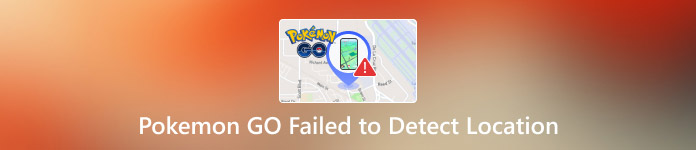
I denne artikel:
Del 1: Hvorfor kunne Pokémon GO ikke registrere placering?
Du er ikke den eneste person, der oplever Pokémon GO, som ikke kunne identificere placering 12-problemet. At forstå de mange årsager til dette problem vil gøre dig i stand til at fejlfinde og genoptage spillet. Følgende er de mest typiske årsager til denne fejl:
1. Opdatering til spilsystemet
Niantic udgiver ofte opdateringer til Pokémon GO, der forbedrer sikkerheden og forhindrer hacking, såsom placeringsspoofing. Til tider er disse opdateringer i konflikt med GPS-detektion, hvilket resulterer i fejl, såsom Pokémon GO, der ikke kan registrere placering 12 iPhone. Hvis problemet begyndte efter en opdatering, skal du se, om nogen andre har lignende problemer, og prøve at geninstallere appen eller blot vente på en patch.
2. Brug af en skeptisk GPS-spoofer
For at ændre placeringen i spillet downloader mange spillere nu GPS-spoofing-apps; Pokémon GO kan give iAnyGo en falsk placeringsfejl, hvis spooferen ikke er velrenommeret. For nylig har brugere rapporteret, at de ikke har fundet sted 12-meddelelser, der dukker op efter brug af specifikke spoofingværktøjer. I sjældne tilfælde har dette endda resulteret i bløde forbud mod Pokémon GO-konti.
3. Fejl i GPS-signalmodtagelse
Kunne ikke registrere placering i Fly GPS for Pokémon GO Der kan opstå fejl, hvis din enhed har problemer med at oprette forbindelse til et pålideligt GPS-signal. Normalt sker dette indendørs, under jorden eller i områder med høje bygninger. Genstart af din enhed, skift til flytilstand eller flytning til et åbent område vil alle hjælpe med at løse dette problem.
4. Spotplaceringsfunktionen er aktiveret
Pokémon GO kan forhindre GPS-adgang, hvis Mock Location er aktiveret på din enhed, hvilket kan resultere i fejl, der angiver, at location12 ikke blev registreret. Dette er især problematisk for Android-brugere med udviklermuligheder aktiveret. Problemet kan blive løst, hvis du slår denne indstilling fra i udviklerindstillingerne på din telefon. Så hvis du vil tage en chance få en solsten i Pokémon GO, at bruge dette kan være værdifuldt, men med et vist mål at følge.
Del 2: Hvordan slipper du af med en placering, der ikke kunne opdages?
1. Aktiver den falske placering på din telefon
I nogle tilfælde kan Android-brugere løse GPS-relaterede Pokémon GO-problemer ved at slå Mock Location til i udviklerindstillinger. Denne indstilling lader dig simulere en placering, hvilket kan hjælpe spillet med at identificere din position nøjagtigt. Naviger til Indstillinger på din enhed, og vælg Om telefon for at aktivere den. Derefter for at låse op Udvikler muligheder, vælg Software info og tryk Bygge nummer syv gange.
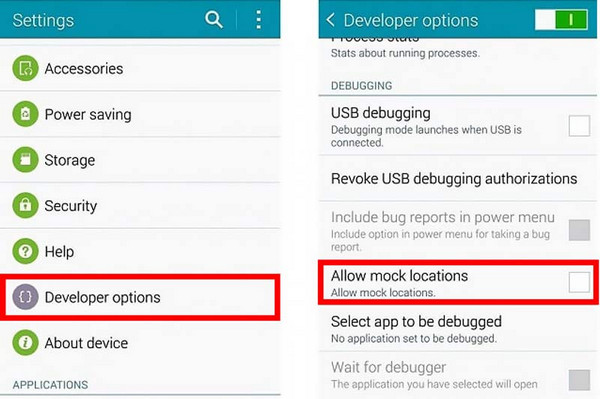
Når du har aktiveret det, skal du vende tilbage til Indstillinger menu, vælg Udvikler muligheder, og tænd Spotplacering. Genstart derefter Pokémon GO for at se, om placeringsproblemet er blevet løst. Men hvis du har brugt tredjeparts GPS-spoofere, virker dette muligvis ikke altid, fordi Niantic aktivt registrerer og blokerer placeringspoofing.
2. Genstart Telefon & Aktiver GPS
Genstart af din enhed hurtigt og nemt løser Pokémon GO's placeringsdetekteringsproblemer. Nogle gange kan Pokémon GO ikke få korrekt adgang til GPS-data på grund af midlertidige softwarefejl. Hold afbryderknappen nede, mens du vælger Genstart eller Genstart, genstarter din telefon. Sørg for, at din GPS er tændt og i høj nøjagtighed, når enheden genstarter.
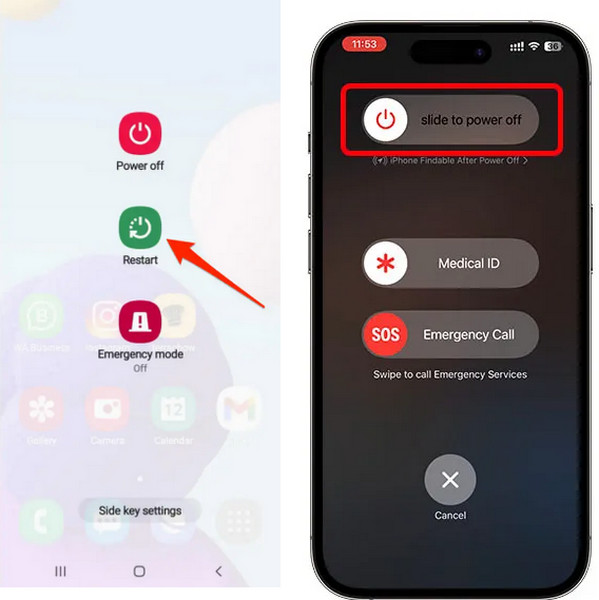
For at opnå dette, vælg Høj nøjagtighed under Indstillinger > Beliggenhed > Mode. Foretag disse ændringer, og start derefter Pokémon GO igen for at se, om problemet stadig eksisterer.
3. Log ind på din konto igen
Log ud og tilbage til din Pokémon GO-konto kan opdatere din session og rette placeringsrelaterede fejl, hvis genstart af din enhed ikke løser problemet. Åbn Pokémon GO, og tryk derefter på Pokéball nederst på skærmen for at opnå dette. Gå til Indstillinger og klik Log ud ved at rulle ned. Indtast dine loginoplysninger og log ind igen, når du er logget ud. Denne teknik kan hjælpe med at rette eventuelle uoverensstemmelser, der får Pokémon GO til at opdage placering 12-fejl og genoprette spillets forbindelse til Niantics servere. Hvis problemet fortsætter, kan du prøve denne løsning med en anden internetforbindelse, såsom at skifte mellem Wi-Fi og mobildata.
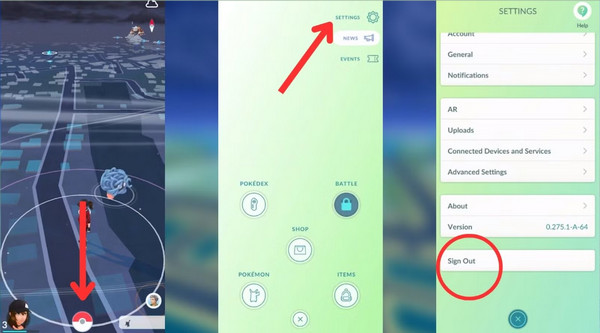
4. Ryd Pokémon GO Cache
Pokémon GO akkumulerer midlertidige filer og cachedata over tid, hvilket kan gøre det sværere for spillet at bestemme din placering. Rydning af appens cache og data kan være nyttigt, hvis korrupte eller forældede filer forhindrer den i at få adgang til GPS-oplysninger. For at opnå dette skal du navigere til Indstillinger på din telefon, vælge Apps eller App Management og derefter finde Pokémon GO. Når du har trykket på det, skal du vælge Lager og cache.
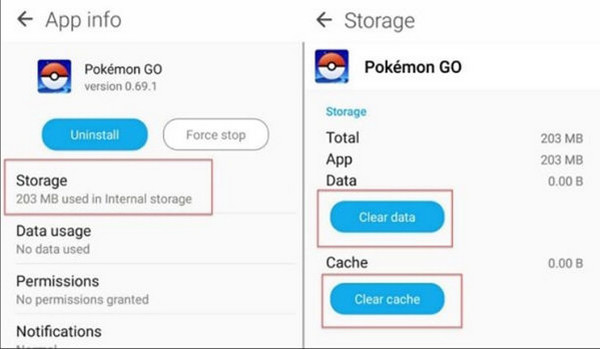
Vælg derefter Ryd data og så Ryd cache. Når du genåbner appen, skal du logge ind igen, fordi dette vil nulstille nogle indstillinger i spillet.
Del 3: Sådan rettes Pokémon GO, når det ikke lykkedes at registrere din placering
Manglende opdagelse af placering 12 Pokémon GO-fejl kan undgås ved hjælp af det ekspert og pålidelige stedsændringsværktøj imyPass iLocaGo. I modsætning til tvivlsomme GPS-spoofere, der kan resultere i detektering eller bløde forbud, opretholder iLocaGo opdateret viden om de seneste algoritmeændringer lavet til spillet, hvilket garanterer sikkert og problemfrit gameplay. Spillere kan udforske forskellige områder af Pokémon GO uden at bekymre sig om fejl eller afbrydelser.
Download iLocaGo på din computer ved at markere den download-knap, vi har tilføjet her, og opsæt og installer den derefter. Husk at oprette forbindelse mellem din telefon og computer, før du fortsætter.
Gå derefter til Rediger placering for at ændre din enheds placering manuelt.
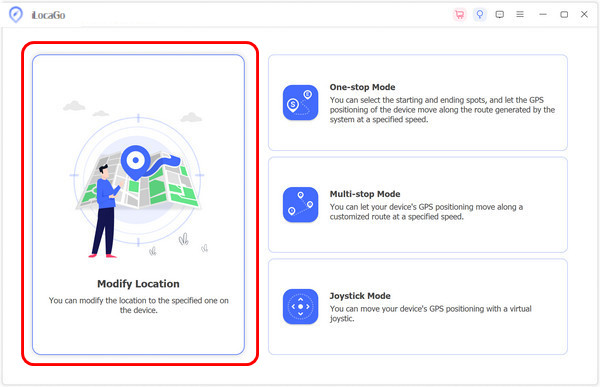
Find det sted, du vil være virtuelt, og klik Synkroniser til enheden. Med højre Pokémon GO koordinater, kan du nemt udforske flere Pokémon at fange ved hjælp af denne app.

Konklusion
Hvornår Pokémon GO kan ikke registrere placering, kan du følge den guide, vi har tilføjet her, som løser problemet. Hvis problemet fortsætter, foreslår vi, at du kontakter deres kundesupport for at få vejledning til at løse problemet, især vedrørende spillet. Derfor er det vigtigere at forstå, hvorfor det sker, fordi at kende årsagen kan føre dig til en passende løsning. Vi håber, at denne artikel hjælper dig med at løse problemet med uopdaget placering, der forhindrer dig i at få flere Pokémon at træne på.
Hot løsninger
-
GPS-placering
- Bedste Pokemon Go-placeringer med koordinater
- Slå din placering fra på Life360
- Falsk din placering på Telegram
- Anmeldelse af iSpoofer Pokemon Go
- Indstil virtuelle placeringer på iPhone og Android
- Anmeldelse af PGSharp App
- Skift placering på Grindr
- Gennemgang af IP Location Finder
- Skift Mobile Legends-placering
- Skift placering på Tiktok
-
Lås iOS op
-
iOS-tip
-
Lås Android op

